Цели урока:
- отработка навыков работы с графическим редактором;
- повторение и закрепление навыков умения работать с инструментами – “копирование”, “вставка”научить составлять рисунок, используя несколько одинаковых фрагментов рисунка; познакомить учащихся с новой командой Отразить/Повернуть.
Задачи урока:
- продолжить работу по выработке умений пользоваться графическим редактором;
- формировать навыки работы за ПК, с программным продуктом Paint;
- формировать умение правильно и грамотно выражать свои мысли.
План урока.
1. Подготовительный этап.
2. Мотивационный этап.
3. Объяснение нового материала.
4. Закрепление изученного материала.
5. Подведение итогов.
6. Домашнее задание.
Ход урока.
1. Организационный момент.
2. Мотивационное начало урока. Постановка цели урока.
Учитель: Здравствуйте, ребята! Тема нашего урока – “Фрагмент рисунка. Сборка рисунка из деталей”. Цель нашего сегодняшнего урока - выяснить, каким образом можно собрать рисунок из имеющихся деталей, какие инструменты графического редактора помогут нам в этом. Но перед этим вспомним:
- Какая программа в компьютере позволяет нам работать с графикой?
- Как открыть графический редактор Paint?
- Какие инструменты в графическом редакторе вы знаете?
- Как определить, какой инструмент выбран?
- Для чего нужна панель настройки инструментов?
- Как отменить неверное действие? Сколько действий можно отменить?
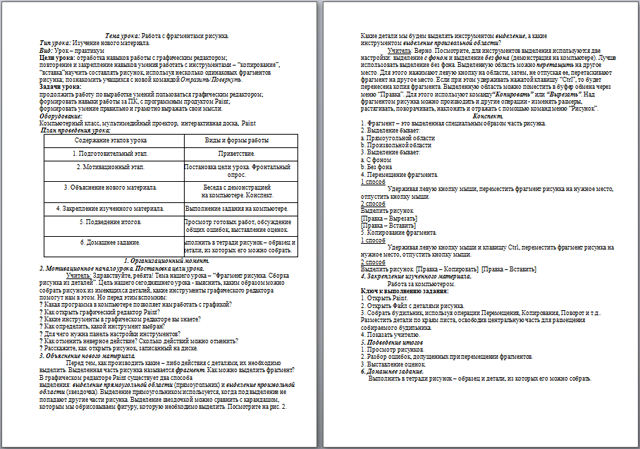
- Расскажите, как открыть рисунок, записанный на диске.
3. Объяснение нового материала.
Перед тем, как производить какие – либо действия с деталями, их необходимо выделить. Выделенная часть рисунка называется фрагмент. Как можно выделить фрагмент?
В графическом редакторе Paint существует два способа выделения: выделение прямоугольной области (прямоугольник) и выделение произвольной области (звездочка).
Выделение прямоугольником используется, когда под выделение не попадают другие части рисунка.
Выделение звездочкой можно сравнить с карандашом, которым мы обрисовываем фигуру, которую необходимо выделить. Посмотрите на рис. 2. Какие детали мы будем выделять инструментом выделение, а какие инструментом выделение произвольной области?
Учитель: Верно. Посмотрите, для инструментов выделения используются две настройки: выделение с фоном и выделение без фона (демонстрация на компьютере).
Лучше использовать выделение без фона. Выделенную область можно перетащить на другое место. Для этого нажимают левую кнопку на области, затем, не отпуская ее, перетаскивают фрагмент на другое место.
Если при этом удерживать нажатой клавишу “Ctrl”, то будет перенесена копия фрагмента. Выделенную область можно поместить в буфер обмена через меню “Правка”.
Для этого используют команду“Копировать” или “Вырезать”. Над фрагментом рисунка можно производить и другие операции - изменять размеры, растягивать, поворачивать, наклонять и отражать с помощью команд меню “Рисунок”.
Конспект.
1. Фрагмент – это выделенная специальным образом часть рисунка.
2. Выделение бывает:
а. Прямоугольной области;
b. Произвольной области.
3. Выделение бывает:
a. С фоном
b. Без фона
4. Перемещение фрагмента.
1 способ
Удерживая левую кнопку мыши, переместить фрагмент рисунка на нужное место, отпустить кнопку мыши.
2 способ
Выделить рисунок
Весь материал - в документе.

 Получите свидетельство
Получите свидетельство Вход
Вход












 Конспект урока по информатике "Работа с фрагментами рисунка" (42.5 КB)
Конспект урока по информатике "Работа с фрагментами рисунка" (42.5 КB)
 0
0 866
866 91
91 Нравится
0
Нравится
0



